Postavljanje broja kopija i redoslijeda ispisa
Broj kopija možete postaviti i na kartici Osnovne postavke (Basic Settings).
Otvorite prozor za postavljanje upravljačkog programa za pisač
Određivanje broja kopija za ispis
U polju Kopije (Copies) na kartici Postava stranice (Page Setup) odredite broj kopija koje želite ispisati.
Određivanje redoslijeda ispisa
Označite potvrdni okvir Ispiši od zadnje stranice (Print from Last Page) ako želite ispisivati počevši od zadnje stranice, a taj potvrdni okvir očistite ako želite ispisivati počevši od prve stranice.
Označite potvrdni okvir Razvrstaj (Collate) kada ispisujete više primjeraka dokumenta i sve stranice jednog primjerka želite ispisati zajedno. Očistite taj potvrdni okvir ako zajedno želite ispisati sve stranice s istim brojem stranice.- Ispiši od zadnje stranice (Print from Last Page):
 /Razvrstaj (Collate):
/Razvrstaj (Collate): 
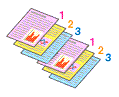
- Ispiši od zadnje stranice (Print from Last Page):
 /Razvrstaj (Collate):
/Razvrstaj (Collate): 
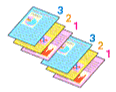
- Ispiši od zadnje stranice (Print from Last Page):
 /Razvrstaj (Collate):
/Razvrstaj (Collate): 
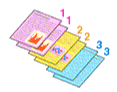
- Ispiši od zadnje stranice (Print from Last Page):
 /Razvrstaj (Collate):
/Razvrstaj (Collate): 
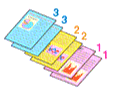
- Ispiši od zadnje stranice (Print from Last Page):
Kliknite U redu (OK)
Prilikom ispisivanja, navedeni broj kopija ispisuje se navedenim redoslijedom ispisa.
 Važno
Važno
- Ako softverski program kojim ste izradili dokument ima istu funkciju, postavke odredite u upravljačkom programu za pisač. Međutim, ako rezultati ispisa nisu prihvatljivi, postavke funkcije odredite u softverskom programu. Ako broj kopija i redoslijed ispisa navedete i u softverskom programu i u ovom upravljačkom programu za pisač, broj kopija može biti umnožak brojeva obaju postavki ili navedeni redoslijed ispisa neće biti omogućen.
 Napomena
Napomena
- Ako postavite obje postavke, i Ispiši od zadnje stranice (Print from Last Page) i Razvrstaj (Collate), ispis možete izvršiti tako da su papiri razvrstani jedan po jedan počevši od zadnje stranice.

